Preran Kurnool d'Adobe a publié une petite astuce concernant la gestion des images dans Mail.app sur Mac OS X. Par défaut, si vous glissez une image dans la fenêtre de composition d'un courriel, celle-ci se met à la suite du texte, et non pas comme une pièce jointe.
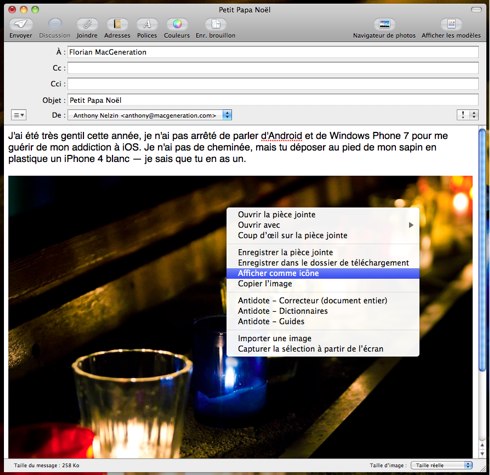
On sait que faire un clic-droit (ou Ctrl+clic) sur une image ajoutée dans le corps du texte et sélectionner l'option « Afficher comme icône » permet de la passer en pièce jointe.
Si vous voulez donc que les images soient toujours ajoutées comme pièces jointes dans un courriel, il vous faut ouvrir le Terminal et taper la commande
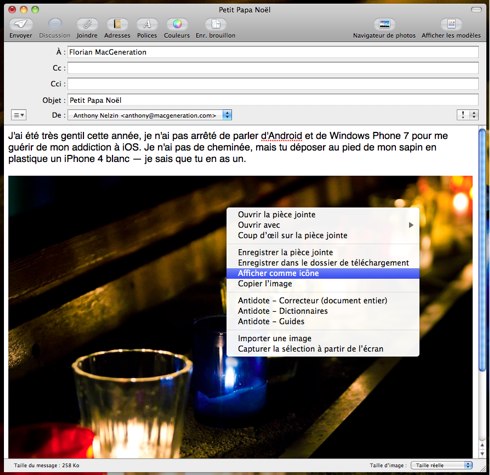
On sait que faire un clic-droit (ou Ctrl+clic) sur une image ajoutée dans le corps du texte et sélectionner l'option « Afficher comme icône » permet de la passer en pièce jointe.
Si vous voulez donc que les images soient toujours ajoutées comme pièces jointes dans un courriel, il vous faut ouvrir le Terminal et taper la commande
defaults write com.apple.mail DisableInlineAttachmentViewing -bool yes. Pour revenir au comportement « normal », il faudra donc exécuter la commande defaults write com.apple.mail DisableInlineAttachmentViewing -bool no.










